Cara Membuat Video Terbalik Di Android Dan iPhone
Cara Membuat Video Terbalik Di Android Dan iPhone - Mari kita bicara tentang video terbalik karena membuat video normal terlalu umum. Ada banyak situs web di mana Anda dapat menjadikan video yang ada sebagai terbalik. Tetapi bagaimana jika saya memberi tahu Anda bahwa Anda dapat melewati seluruh proses pembuatan video dan mengunggah ke situs web pihak ketiga untuk mendapatkan hasil yang diinginkan.
Cukup instal satu aplikasi di Android atau iPhone Anda dan itu akan membantu Anda membuat video terbalik, sama seperti membuat bumerang dari video yang ada menggunakan aplikasi. Reverse Movie FX adalah aplikasi editor video yang dapat membantu Anda melakukan hal ini.
Cara Membuat Video Terbalik Pada Android dan iPhone Menggunakan Aplikasi Reverse Movie FX
Cara Membuat Video Terbalik Pada Android dan iPhone Menggunakan Aplikasi Reverse Movie FX
Anda dapat langsung merekam video atau membalikkan video yang sudah direkam dari galeri Anda. Cukup ikuti langkah-langkah sederhana ini untuk membuat video terbalik di iPhone atau ponsel cerdas Android Anda.
1) Pertama, unduh dan instal aplikasi Reverse Movie FX dari Play Store dan iTunes.
2) Buka aplikasi Reverse Movie FX pada smartphone Anda dan ketuk pada ikon START REVERSE
1) Pertama, unduh dan instal aplikasi Reverse Movie FX dari Play Store dan iTunes.
2) Buka aplikasi Reverse Movie FX pada smartphone Anda dan ketuk pada ikon START REVERSE
3) Sekarang Anda akan mendapatkan opsi untuk memilih Rekam film atau Pilih film. Saya memilih Rekam film untuk tutorial ini.
4) Ketuk tombol rana melingkar merah di bagian bawah layar untuk mulai merekam video.
Setelah selesai, cukup tekan tombol rana persegi merah untuk berhenti merekam video Anda.
Setelah selesai, cukup tekan tombol rana persegi merah untuk berhenti merekam video Anda.
5) Putar video yang baru direkam dan jika Anda merasa puas kemudian sentuh pada kutu kanan di bagian bawah layar untuk melangkah lebih jauh.
6) Anda akan dialihkan ke layar berikutnya di mana Anda dapat memilih titik awal dan akhir video dengan menentukan titik bingkai.
7) Ubah pengaturan video Anda dalam pilihan Reverse Options. Setelah menerapkan semua pengaturan yang Anda inginkan, ketuk ikon Start Reversing untuk memulai bagian pemrosesan. Pengguna juga dapat membuat video lingkaran menggunakan opsi sebaliknya. Dengan memilih terbalik + asli atau asli + terbalik, video akan diputar dalam format lingkaran.
Bilah pemuatan menampilkan status pembalikan dan pemrosesan video. Ini akan membutuhkan waktu tergantung pada ukuran video.
Pilih filter pilihan Anda dari menu drop-down untuk menerapkan efek pada video Anda. Jika Anda mau, Anda dapat menyertakan audio dari klip asli atau cukup pilih file audio yang disediakan oleh aplikasi itu sendiri.
Dan itu saja. Anda telah berhasil membuat video balik pertama Anda. Klip yang dibalik secara otomatis disimpan di folder galeri ‘Reverse’. Anda juga dapat memutar film di aplikasi itu sendiri atau bahkan membagikannya di YouTube, selain menyimpan video di galeri.
Baca Juga:
Cara Print langsung dari ponsel atau tablet Android Anda
Download Software screen recorder untuk menghasilkan Perekam Layar Terbaik di android
Cara merekam video layar di Android dengan mudah
Cara Download Status Video WhatsApp Video Unlimited and Free
Cara paling sederhana Untuk Membuat Video Terbalik
Cara Print langsung dari ponsel atau tablet Android Anda
Download Software screen recorder untuk menghasilkan Perekam Layar Terbaik di android
Cara merekam video layar di Android dengan mudah
Cara Download Status Video WhatsApp Video Unlimited and Free
Cara paling sederhana Untuk Membuat Video Terbalik
Saya harap Anda menemukan tutorial ini dengan mudah. Lemparkan ide-ide kreatif Anda dan dalam waktu singkat, Anda akan memiliki banyak video terbalik yang luar biasa untuk dibagikan secara online dengan teman dan keluarga. Rekam video seseorang yang minum dari kapal yang transparan. Hasil akhirnya adalah dia memuntahkan minumannya. Jika Anda memiliki ide kreatif lain untuk membuat video balik dan silakan bagikan di bagian komentar di bawah

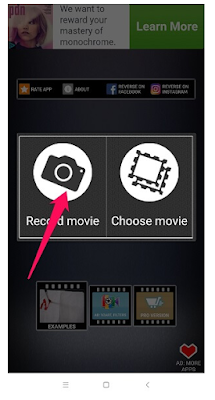
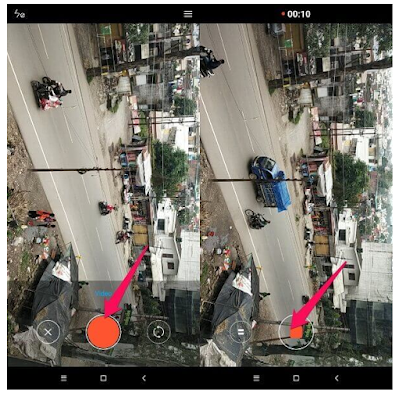

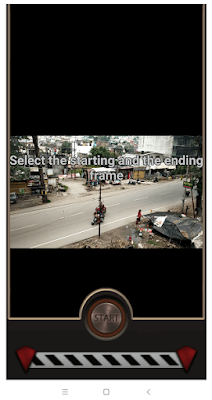



Post a Comment for "Cara Membuat Video Terbalik Di Android Dan iPhone"